Android 7.0 kommer med en ganska snygg delad vy som låter dig fästa två appar sida vid sida. Båda apparna förblir aktiva och du kan växla mellan att använda de två. Den delade vyn fungerar i både stående och liggande läge. I porträttläge visas de två apparna du väljer att fästa staplade med ena ovanpå den andra. I liggande läge visas de sida vid sida som de skulle göra om du var på ett skrivbord. En app fungerar som standardaktiv app medan den andra är en i flera aktiva / senaste appar som du kan välja mellan. Så här använder du den delade vyn i Android 7.0.
Aktivera delad vy
För att använda delad vy i liggande läge, dumåste ha skärmrotation aktiverad. Du kan växla från området Meddelanden. Öppna alla appar som du behöver använda. Detta kommer att vara den 'huvudsakliga' appen. Tryck och håll ner den senaste app-knappen tills skärmen delas in i två.
Appen du startade kommer att fästas till vänster(landskapsläge). Till höger kommer du att kunna bläddra igenom alla de senaste appar du hade öppet. Du kan trycka på den lilla korsknappen för att stänga en app. För att fästa en andra app, bläddra igenom de senaste och klicka på den du vill fästa.

Det fungerar i stort sett på samma sätt i porträttläge. När delad vy är aktiverad ändras den senaste app-knappen från en kvadrat till två staplade rektanglar.
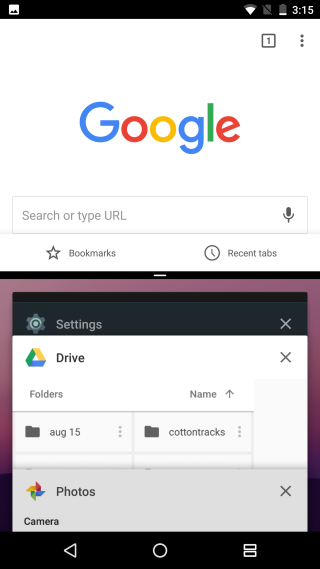
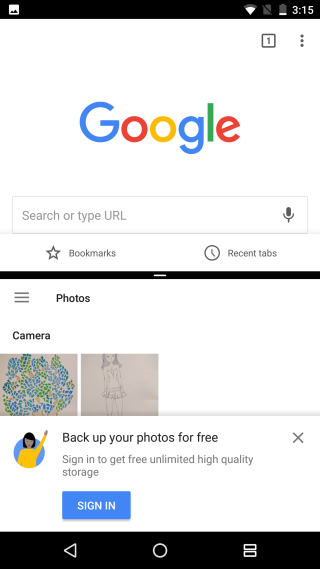
Avsluta delad vy
Delad vy inaktiveras inte automatiskt när duåtergå till din hemskärm. När du öppnar en annan app antingen från applådan eller från din startskärm visas den i den delade vyn bredvid den andra appen du har fästat.
För att avsluta delad vy, tryck och håll in dividerarenmellan de två apparna och dra det hela vägen till någon av skärmkanterna. Den nyligen aktiva appen kommer att fylla hela skärmen och därmed gå ur delad vy.
Delad vy fungerar på både telefoner och surfplattor.













kommentarer